Файл: Разработка и реализация конфигурации «магазин» в среде 1С:Предприятие».pdf
Добавлен: 28.03.2023
Просмотров: 350
Скачиваний: 10
В качестве инструмента используется «Зав. Складом», «Кладовщик 1 разряда», «Кладовщик 2 разряда» и «Товары».
В качестве элемента управления используется документ «Поступление товара».
Рисунок 2. Диаграмма нотации
При декомпозиции выбранного бизнес-процесса, можно увидеть, что сам процесс делится на 4 пункта:
«Приём товаров» - заказ товаров для последующего их распределения между складом и залом.
«Хранение» – содержание товара на складе для последующего его перемещения в зал.
«Ведение БД» - процесс учета количества и движения товара.
«Инвентарный контроль» - учет количества товара на складе.
«Перемещение в зал» - движение товаров со склада в зал магазина.
В итоге, мы получаем, что разрабатываемая конфигурация для процесса
«Складской учет», должна в себя включать:
-
- Ведение баз данных;
- Ведение отчётной документации;
- Печать отчётной документации;
- Учёт проведения операций;
В итоге, выбранный бизнес-процесс «Складской учет инструментов» очень важен для компании и на данный момент решается достаточно сложно. Поэтому, данный процесс нуждается в автоматизации.
Подробно разобрав объект исследования, смоделировав схемы рис 1 и 2 и схему «сущность-связь», у меня есть всё необходимое, чтобы начать разрабатывать информационную систему на платформе «1С Предприятие».
АЛГОРИТМЫ ВЗАИМОДЕЙСТВИЯ ОБЪЕКТОВ КОНФИГУРАЦИИ.
ИС
Сотрудник
Спр. Филиалы
Спр. Города
Т. Перечень Спр.
товаров Товары
Спр.
Поставщики
Поступление товаров
Перемещение в торговый зал
Поступление на склад
1 2
Спр.* Филиалы
Спр.* Города
Т.* Перечень Спр.* Спр.* товаров Товары Поставщики
3
Поступление товаров
Поступление товаров
Начальник
Рисунок 3. Информационная система.
Данная информационная система разделена на три области:
- Справочники «Филиалы», «Города», «Товары» и «Поставщики» и таблица «Перечень товаров». Это входные данные информационной системы.
- Сотрудник при помощи экранных форм документов «Поступление товаров», «Перемещение в торговый зал» и «Поступление на склад» вносит изменения в справочники и таблицы.
- В третьей области находятся измененные справочники «Филиалы»,
«Города», «Товары» и «Поставщики» и таблица «Перечень товаров», так же тут есть экранная и печатная форма документа «Поступления товаров». Этот документ выводится на печать для начальства.
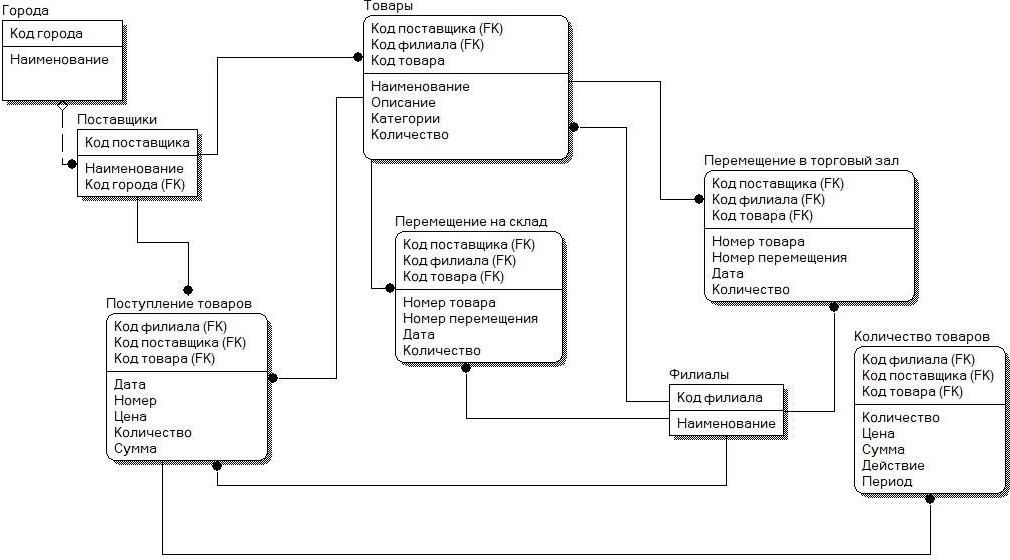
Рисунок 4. Диаграмма сущность-связь.
В диаграмме «Сущность-связь» представлены главная база данных
«Количество товаров», в которой используется информация из баз данных:
«Товары», «Поставщики», «Филиалы».
«Товары» - база данных, в которой указывается информация о всех возможных закупаемых и продаваемых товарах.
«Поставщики» - база данных, в которой хранятся данные о компаниях, являющихся поставщиками товара в магазин.
«Филиалы» - база данных, в которой хранится информация о всех филиалах магазина.
«Количество товаров» - база данных, в которой хранится информация о всех движениях товара на склад, со склада в зал магазина и обратно.
«Перемещение в торговый зал» - документ, в котором указывается перемещение товара в торговый зал.
«Перемещение на склад» - документ, в котором указывается перемещение товара на склад (будь то закупка товара или перемещение лишнего товара из зала).
«Поступление товаров» - документ, в котором указывается весь поступивший товар.
ОПИСАНИЕ ОСНОВНЫХ ОБЪЕКТОВ (ЭЛЕМЕНТОВ) РАЗРАБАТЫВАЕМОГО ПРИКЛАДНОГО РЕШЕНИЯ.
Разрабатываемая конфигурация должна быть интуитивно понятна и разработана под пользователя. Специально для этого будут разработаны 3 подсистемы: «Документы», «Справочники» и «Отчёты», представленные на рисунке 5.
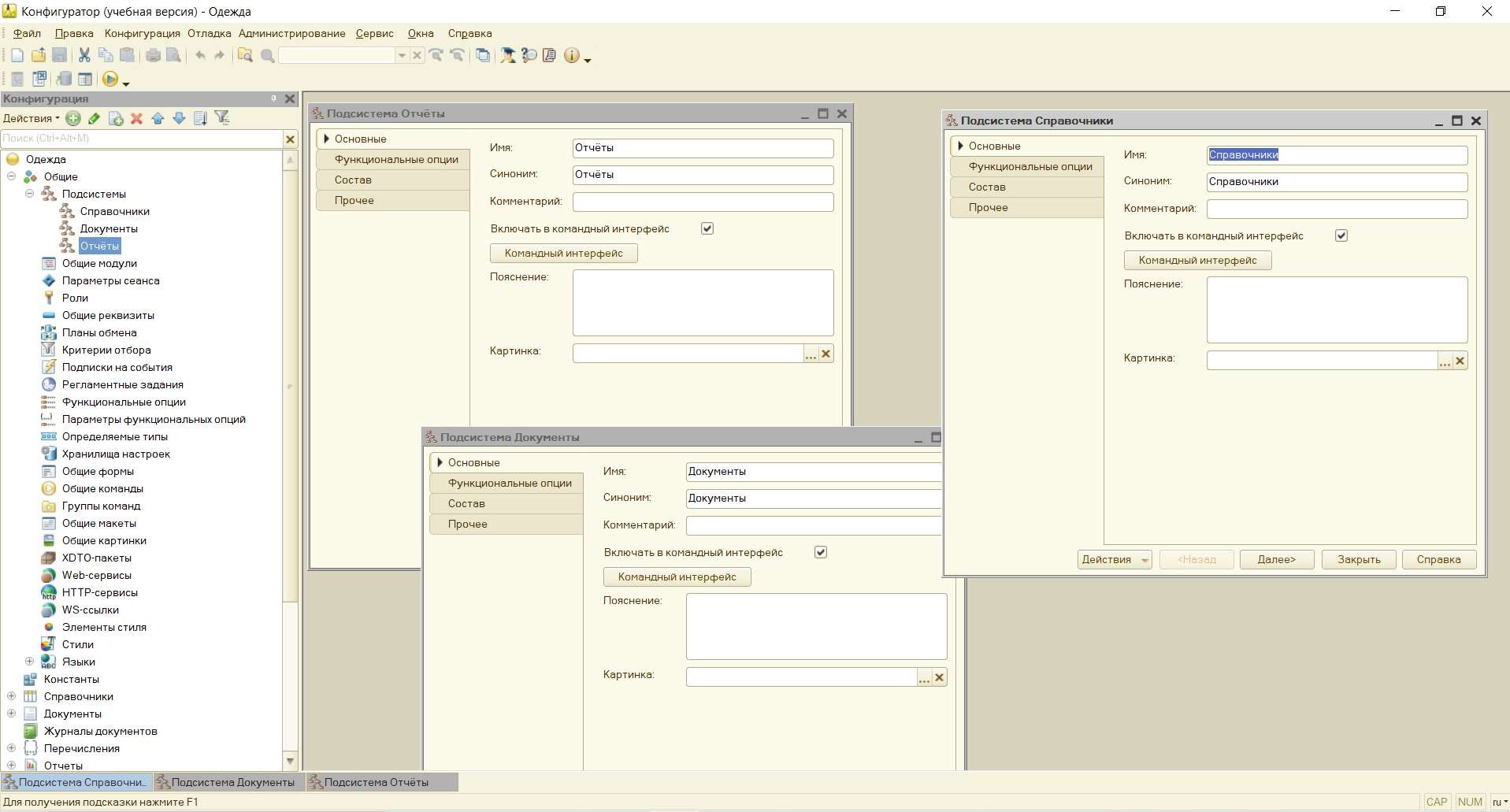
Рисунок 5. Подсистемы.
Состав данных подсистем представлен на рисунке 6, где видно, что в
«Документы» входят разнообразные документы, в «Справочники» - разнообразные справочники, а в «Отчёты» - отчёты.
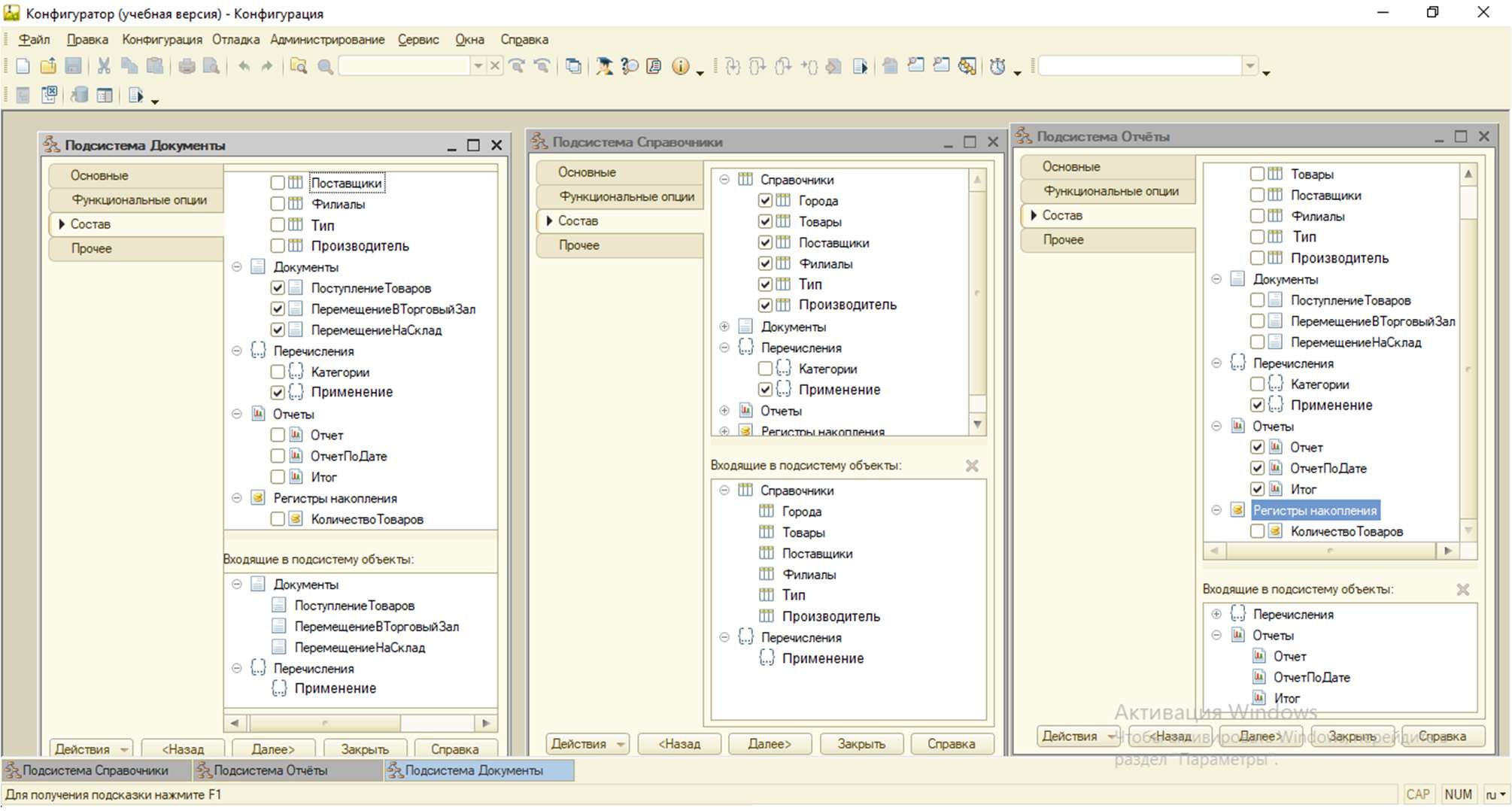
Рисунок 6. Состав подсистем.
Следующим этапом идёт создание справочников. Для данного бизнес- процесса необходимо 6 справочника (рисунок 7):
- Города – справочник с информацией о местонахождении поставщика.
- Товары – справочник с информацией о всех закупаемых товарах.
- Поставщики - справочник с информацией и контактными данными о поставщиках.
- Филиалы – справочник с информацией о местонахождении филиала магазина.
- Тип – Разные категории одежд
- Производитель — справочник содержащий названия производителей и брендов.
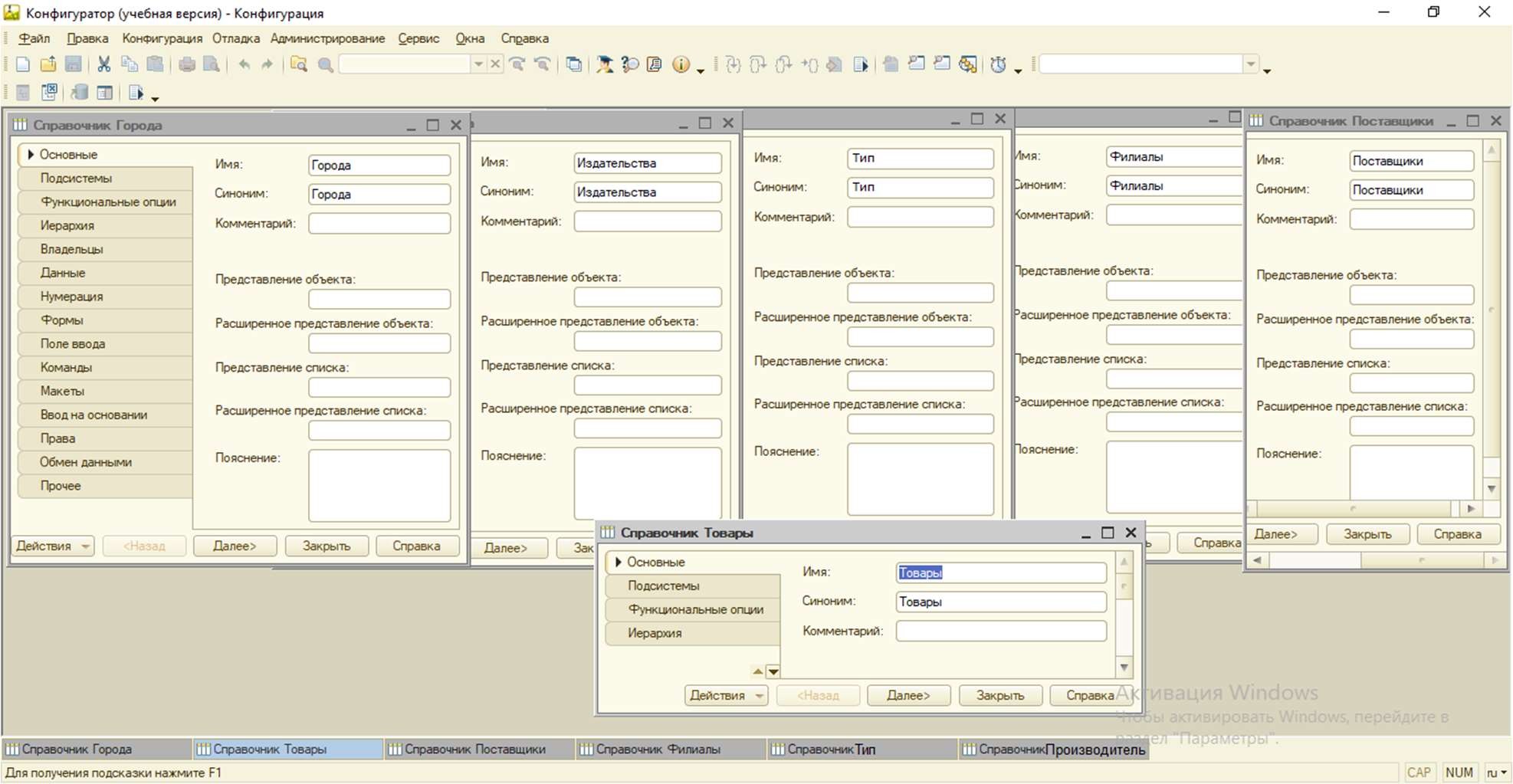
Рисунок 7. Справочники.
Данные всех справочников, кроме товаров и поставщиков, состоят из стандартных реквизитов. Из состав продемонстрирован на рисунке 8.
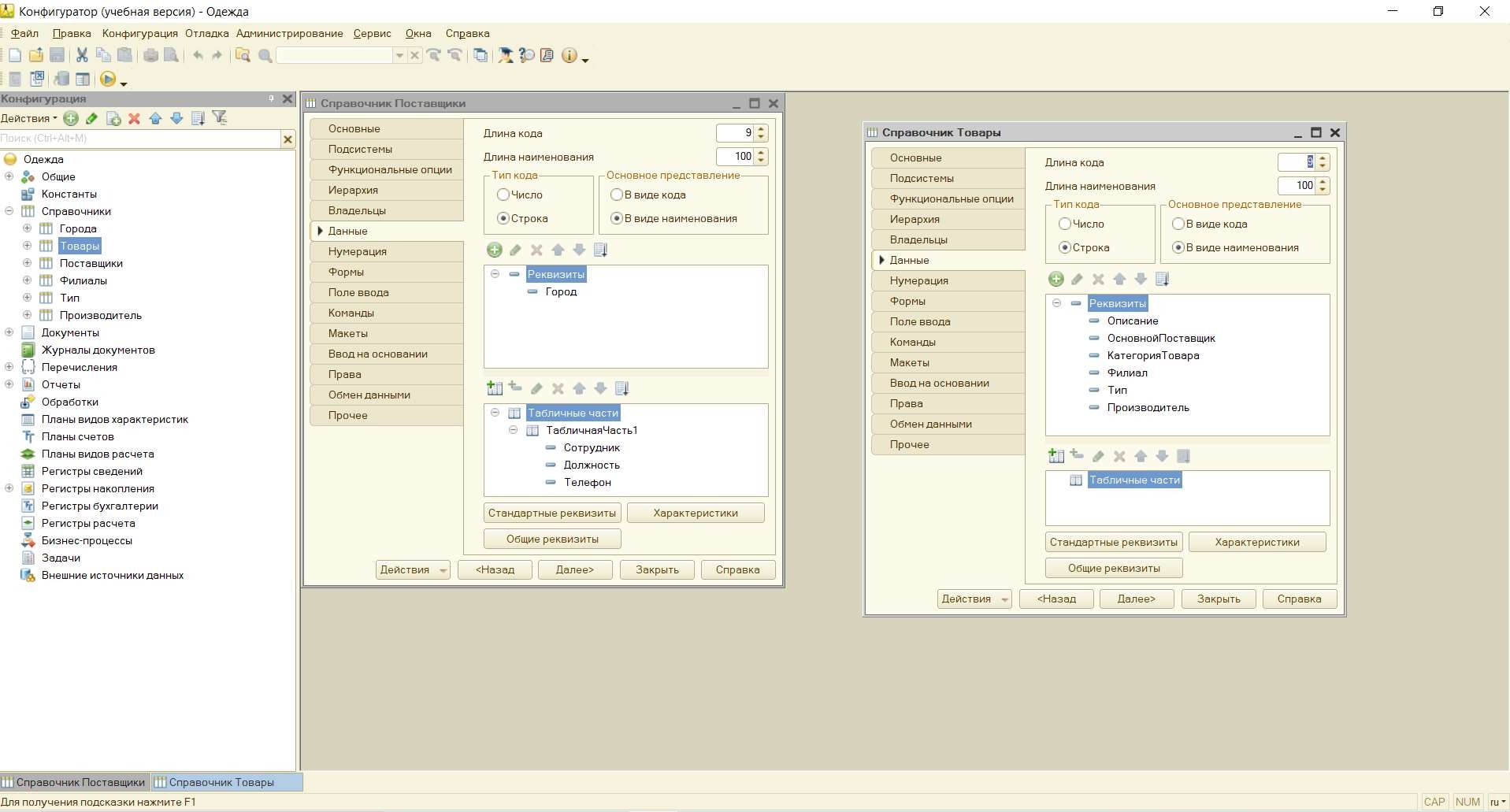
Рисунок 8. Данные справочников.
Для каждого справочника необходимо создать подходящую ему форму.
Справочник «Города» состоит из реквизитов:
- Наименование (стандартный реквизит, которому надо поставить синоним
«Название города») – Название города, для его идентификации.
- Код (стандартный реквизит) – индивидуальный код города.
Следующий справочник – «Товары». Данный справочник содержит в себе информацию о всех товарах, которые когда-либо заказывались магазином.
Справочник «Товары» состоит из реквизитов:
- Наименование (стандартный реквизит) – наименование товара;
- Код (стандартный реквизит) – код элемента справочника;
- Описание – кратное описание товара;
- Основной поставщик – компания поставляющая данный товар;
- Категория товара – категория товара;
- Филиал – филиал в котором будет продаваться данный товар;
Следующий справочник – «Поставщики». Он состоит из реквизитов:
- Наименование (стандартный реквизит) – наименование компании- поставщика;
- Код (стандартный реквизит) – код записи в справочнике;
- Город – Месторасположение поставщика;
- Форма справочника «Поставщики» состоит из реквизитов:
- N (стандартный реквизит) – Индивидуальный номер работника компании- поставщика;
- Сотрудник – ФИО сотрудника компании-поставщика;
- Должность – рабочая должность сотрудника компании-поставщика;
- Телефон – телефонный номер сотрудника компании-поставщика;
Следующий справочник – «Филиалы». Он состоит из реквизитов:
- Наименование (стандартный реквизит) – город расположения филиала магазина;
- Код (стандартный реквизит) – код записи в справочнике;
Когда справочники созданы, следующий этап – создание документов. В данной конфигурации их 3 – «Поступление Товаров», «Перемещение в торговый зал» и «Перемещение на склад» (рисунок 9).
«Поступление Товаров» - документ, в котором хранится информация о поступающих товарах;
«Перемещение в торговый зал» - документ, в котором хранится информация о перемещении товаров в торговый зал;
«Перемещение на склад» - документ, в котором хранится информация о перемещении товаров на склад;
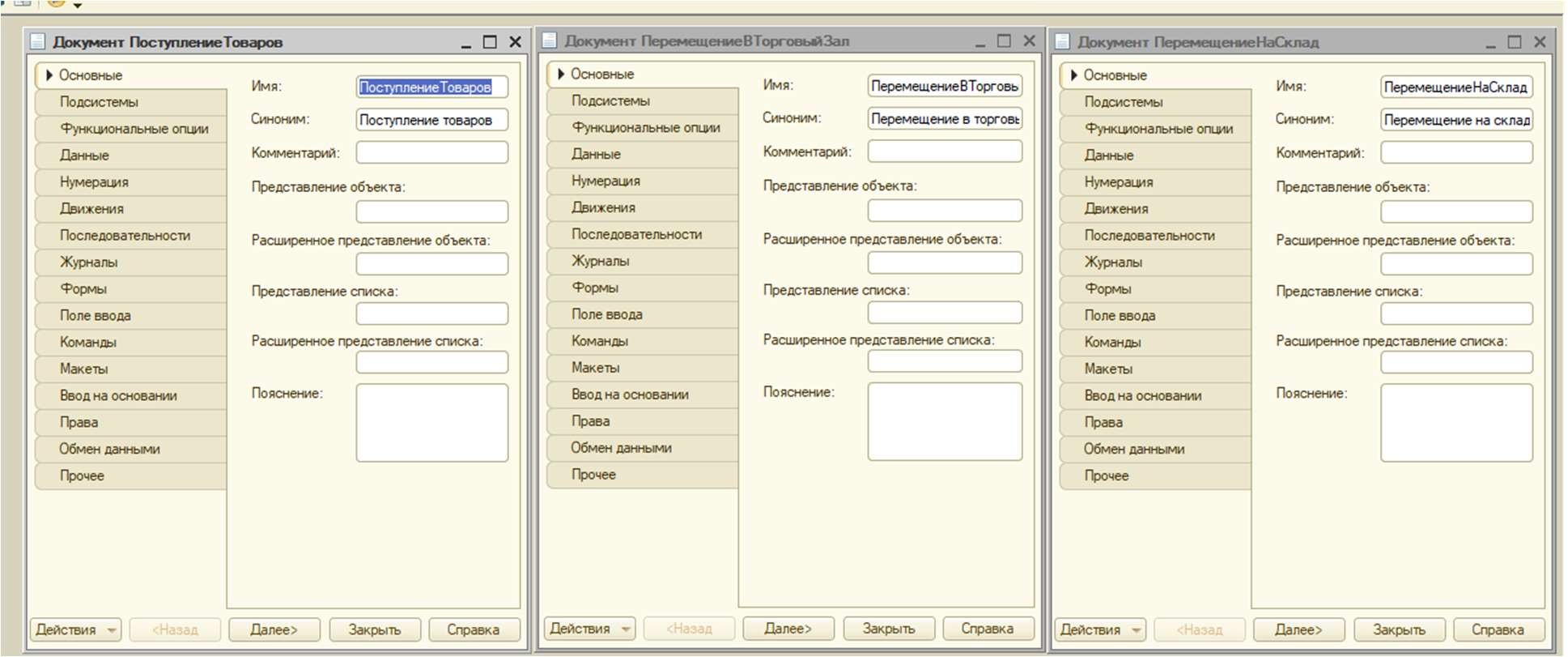
Рисунок 9. Документы.
Данные всех документов представлены на рисунке 10.
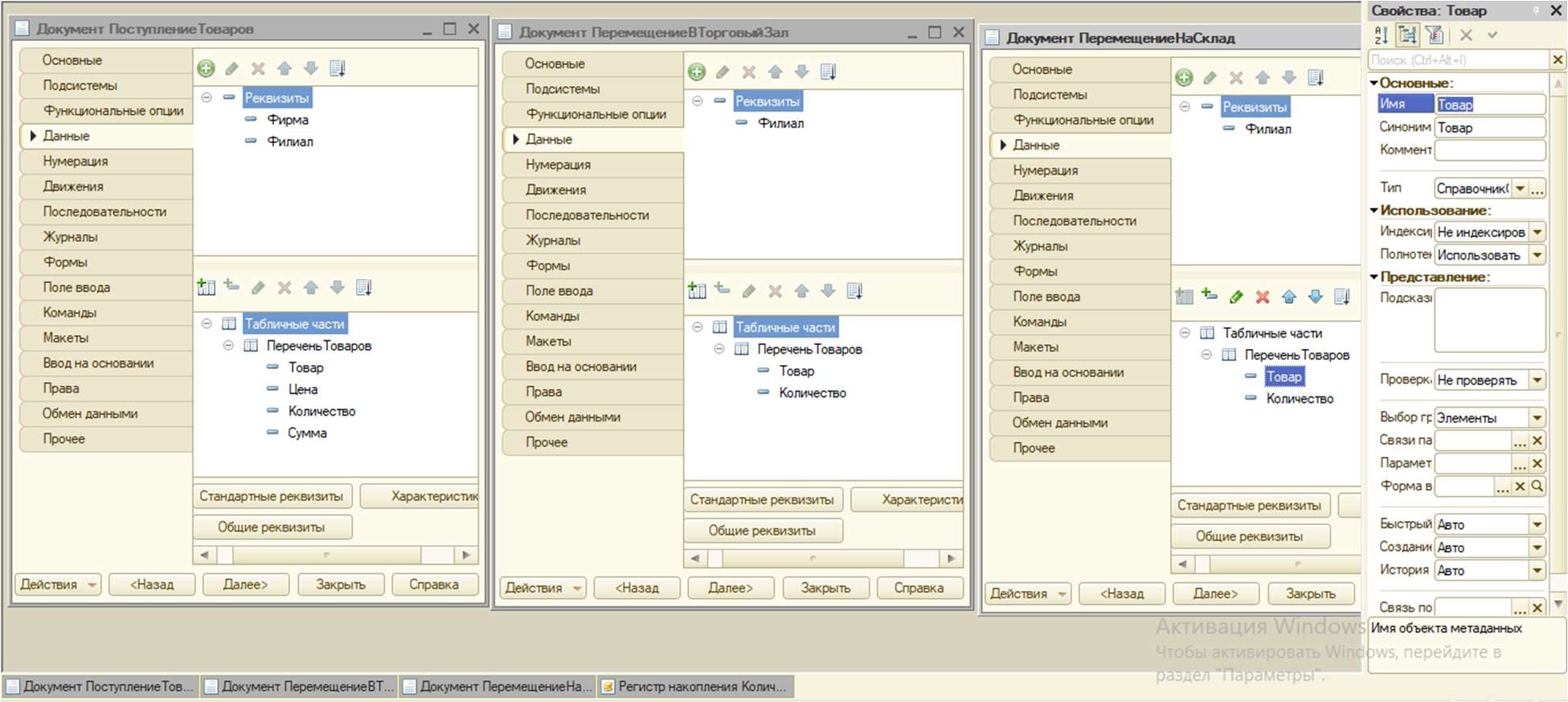
Рисунок 10. Вкладка «Данные».
Документ «Перемещение в торговый зал» состоит из реквизитов (приложение 1):
- Дата (стандартный реквизит, выставляется системой) – дата создания перемещения;
- Номер (стандартный реквизит) – номер записи в документе;
- Филиал – наименование города месторасположения филиала магазина (тип данных: СправочникСсылка.Филиалы);
Также, в документе есть табличная часть «Перечень товаров», в которой хранится информация о перемещаемых товарах и состоит она из следующих реквизитов:
- Номер (стандартный реквизит) – номер записи в таблице;
- Товар – Наименование перемещаемого товара (тип данных: СправочникСсылка.Товары);
- Количество – количество перемещаемого товара (тип данных: Число);
Документ «Перемещение на склад» состоит из реквизитов (приложение 2):
- Дата (стандартный реквизит, выставляется системой) – дата создания перемещения;
- Номер (стандартный реквизит) – номер записи в документе;
- Филиал – наименование города месторасположения филиала магазина (тип данных: СправочникСсылка.Филиалы);
Также, в документе есть табличная часть «Перечень товаров», в которой хранится информация о перемещаемых товарах и состоит она из следующих реквизитов:
- Номер (стандартный реквизит) – номер записи в таблице;
- Товар – Наименование перемещаемого товара (тип данных: СправочникСсылка.Товары);
- Количество – количество перемещаемого товара (тип данных: Число);
Документ «Поступление Товаров» состоит из реквизитов (приложение 3):
- Дата (стандартный реквизит, выставляется системой) – дата поступления товара;
- Номер (стандартный реквизит) – номер записи в документе;
- Фирма – Наименование компании-поставщика (тип данных: СправочникСсылка.Поставщики);
- Филиал – Наименование города в котором расположен магазин (тип данных: СправочникСсылка.Филиалы);
Также, в документе есть табличная часть «Перечень товаров», в которой хранится информация о поступающих товарах, и она состоит из следующих реквизитов:
-
- N (стандартный реквизит) – номер записи в таблице;
- Товар – Наименование поступающего товара (тип данных: СправочникСсылка.Товары);
- Цена – стоимость 1 единицы данного товара (тип данных: Число);
- Количество – количество поступающего товара (тип данных: Число);
- Сумма – стоимость товара с учётом количества его поступления;
Также, для данного документа необходимо создать форму печати (рисунки 11 — 14).
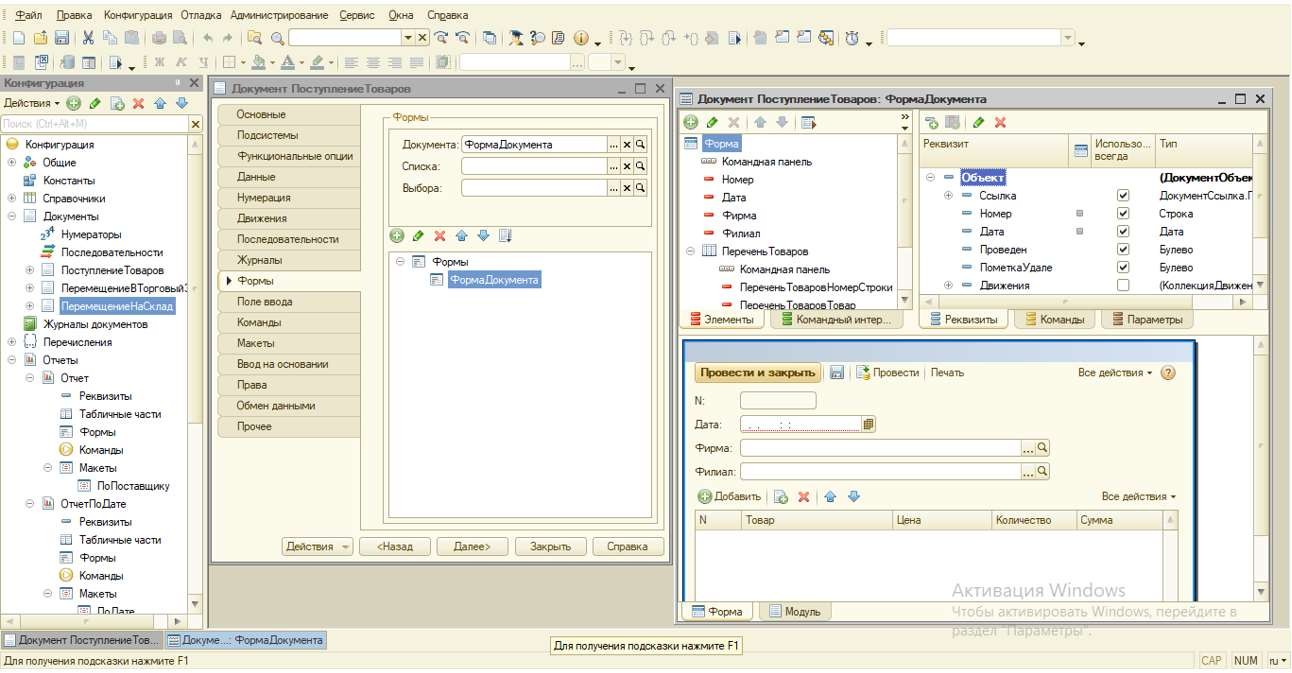
Рисунок 11. Форма документа.
В данной форме выбираем ячейку «Сумма», и в открывшемся окне щелкаем в строке «При изменении» и вводим туда код (рисунок 12 и приложение 4).
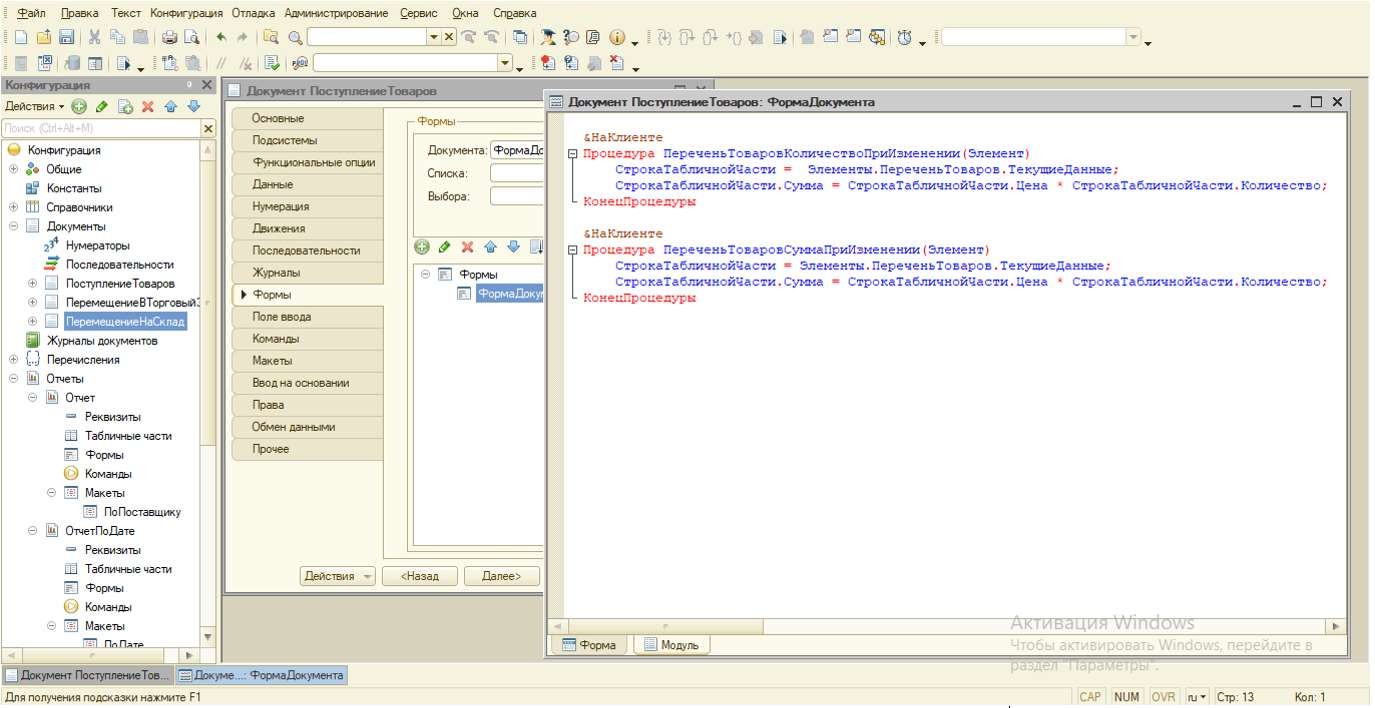
Рисунок 12. Код вычисления суммы.
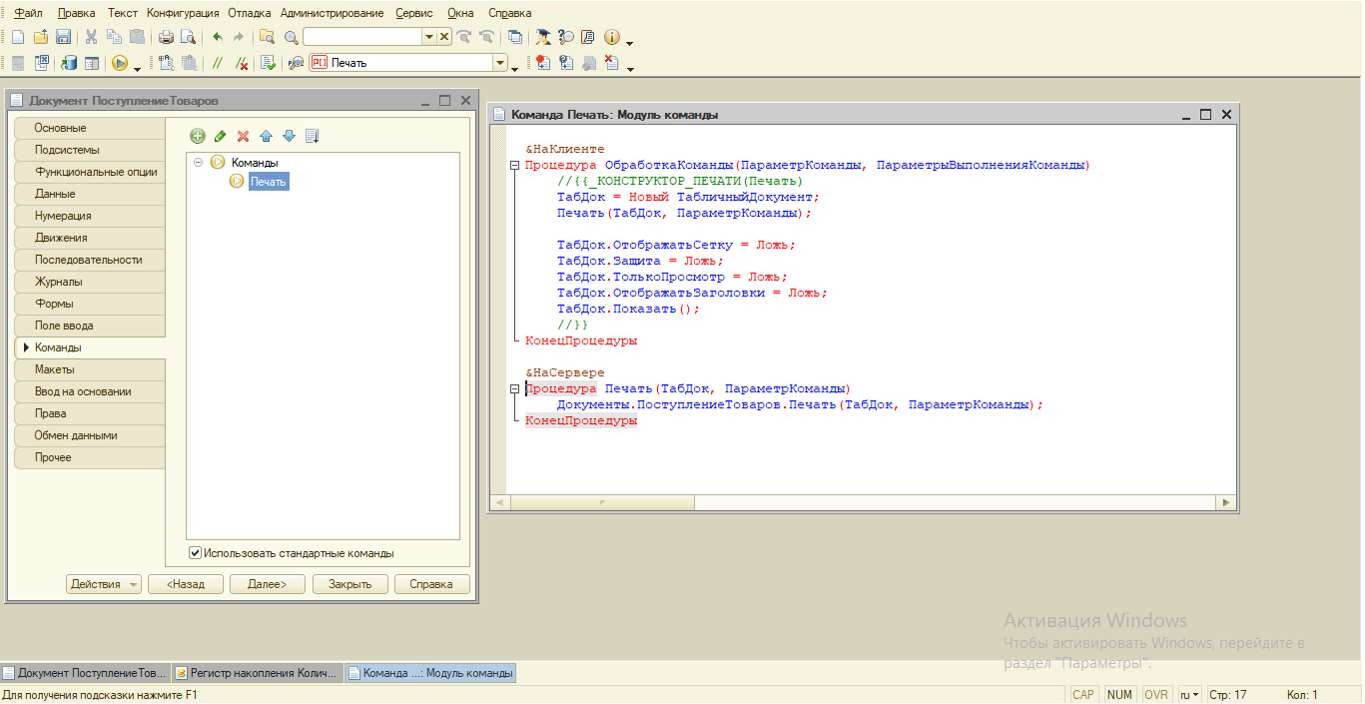
Рисунок 13. Команда печати.
На рисунке 13 и в приложении 3 продемонстрирован код, для возможности вывода документа на печать.
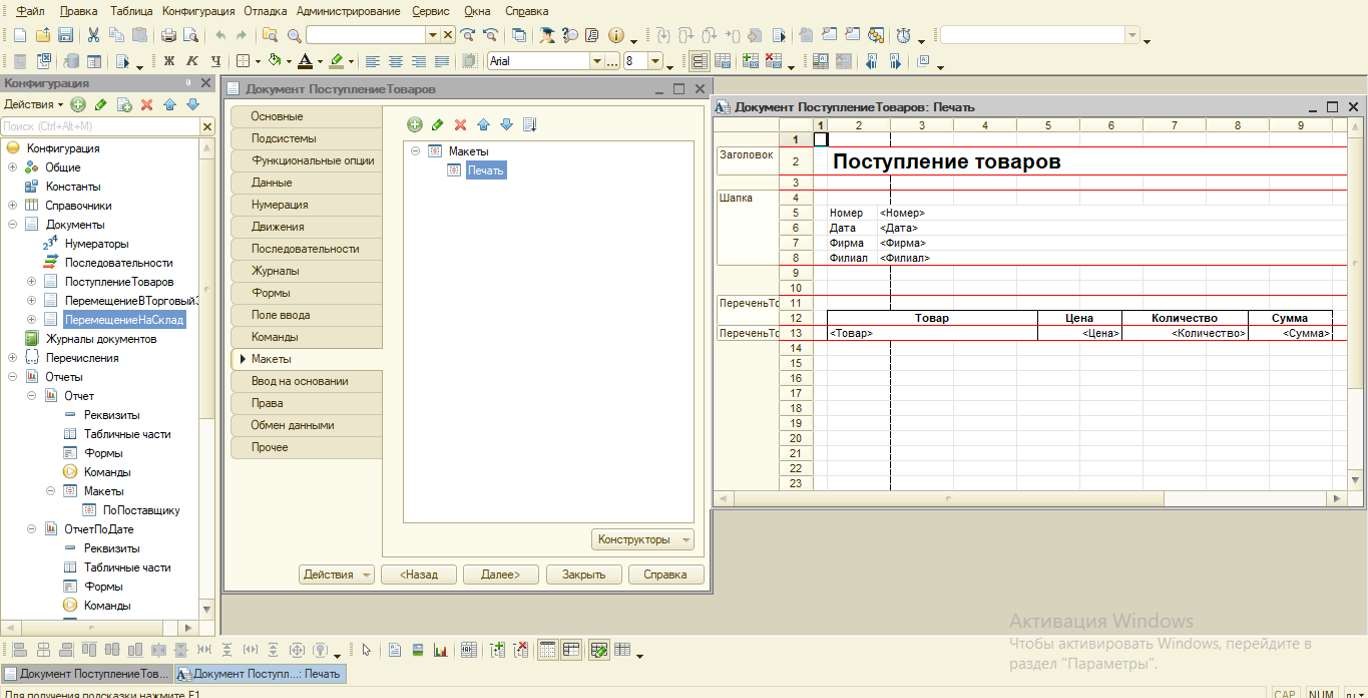
Рисунок 14. Макет печати.
Теперь можно приступить к созданию регистра накоплений.
Создаётся регистр накоплений «Количество товаров». В его настройках указываются:
Измерения:
- Товар;
- Филиал;
- Компания;
Ресурсы:
- Количество;
В регистраторах указываются документы «Поступление товаров»,
«Перемещение в торговый зал», «Перемещение на склад».
После этого, в настройках документов, во вкладке «Движения» необходимо отметить галочкой, созданный регистр «Количество товаров». Далее, открыть конструктор движения, настроить табличную форму и отметить галочкой тип движения регистра: «приход» в «Поступление товаров» и
«расход» в «Перемещение в торговый зал», и «Перемещение на склад».
В итоге, мы получаем регистр «Количество товаров», представленный на рисунке 15 — 17.
Рисунок 15. Регистр накоплений.
Рисунок 16. Данные регистра.
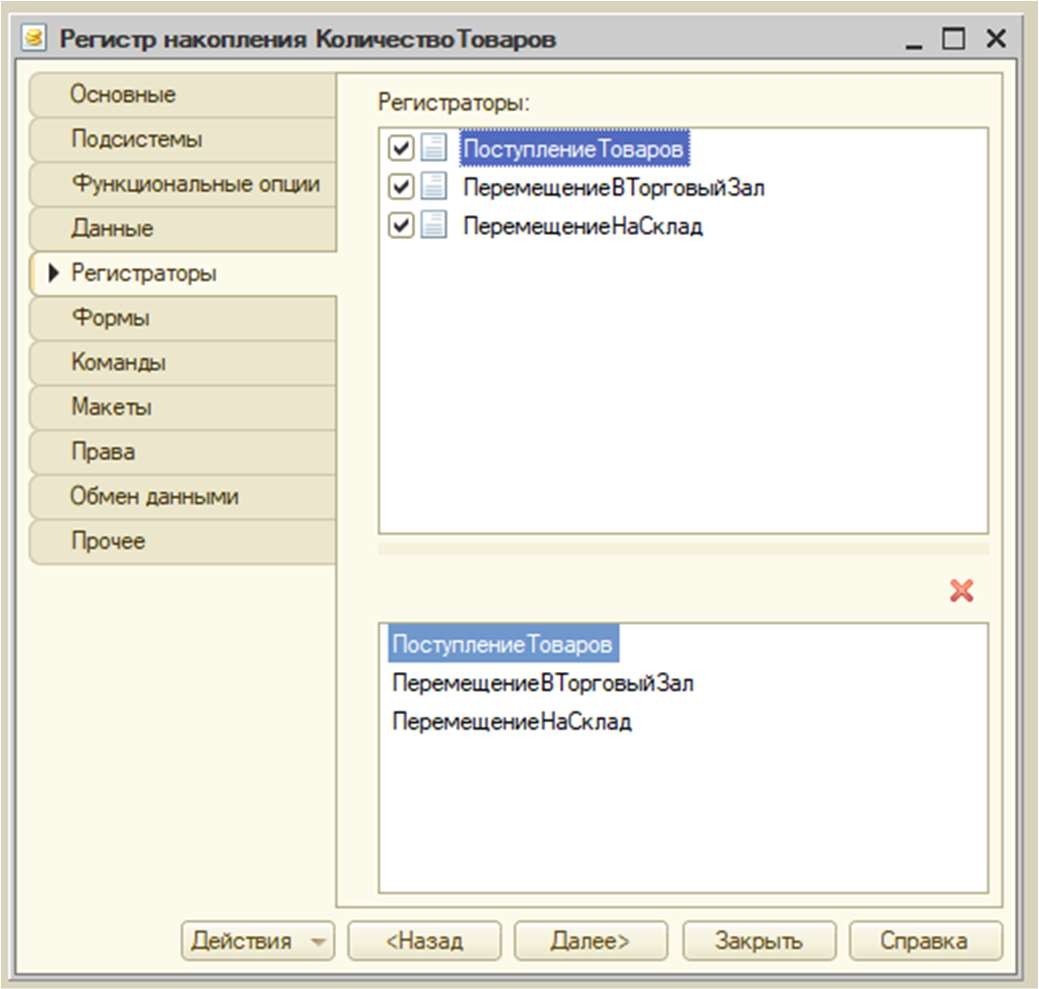
Рисунок 17. Вкладка «Регистраторы».
И последнее, что нам нужно создать это отчёт. Создание отчётов продемонстрировано на рисунок 18.
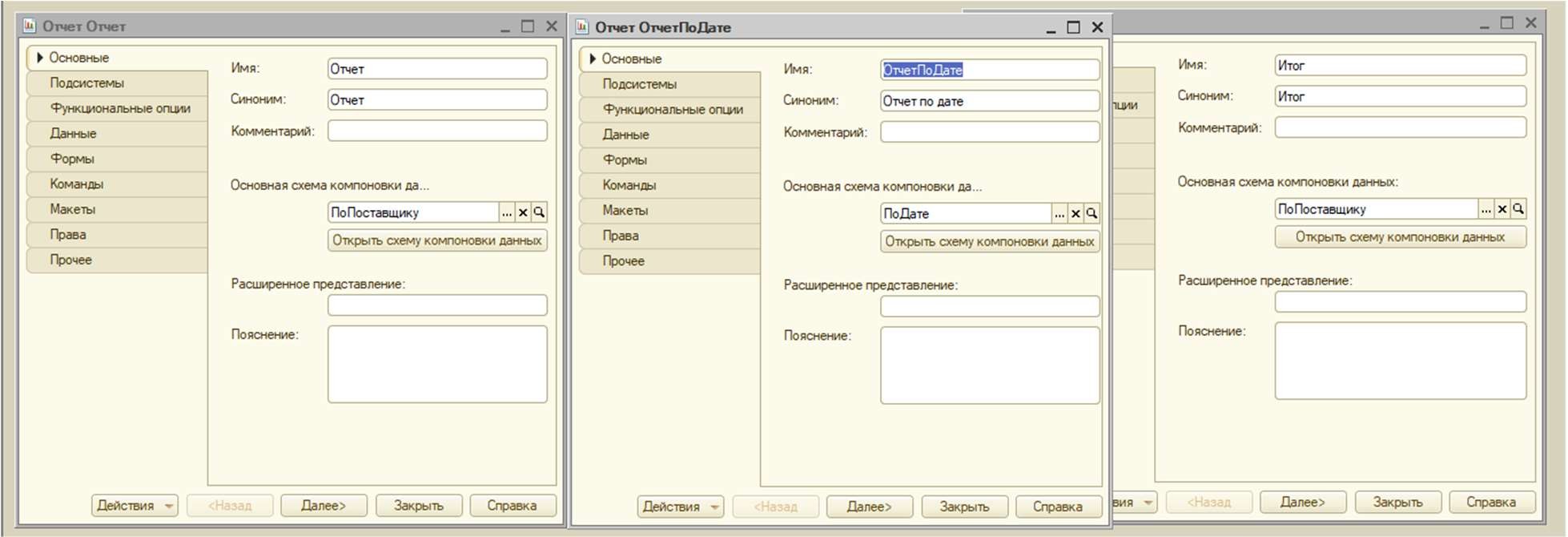
Рисунок 18. Отчёты.
Для создания отчётов необходимо нажать на кнопку «Открыть схему компоновки данных». В открывшемся окне создать набор данных и щёлкнуть на «Конструктор запросов». Работа с конструктором запросов продемонстрирована на рисунках 19 — 22.
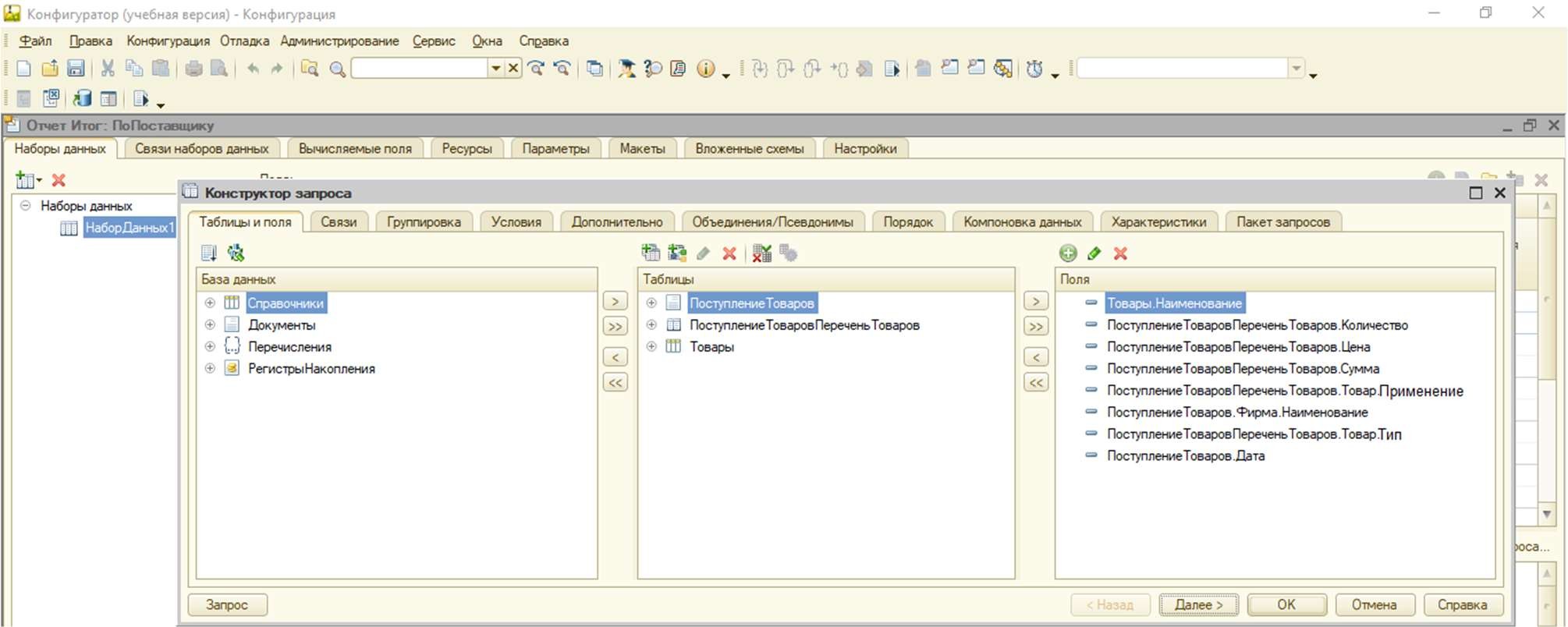
Рисунок 19. Вкладка «Таблицы и поля».
Поля были выбраны из справочника «Товары» и документа «Поступление товаров» и его табличной части.
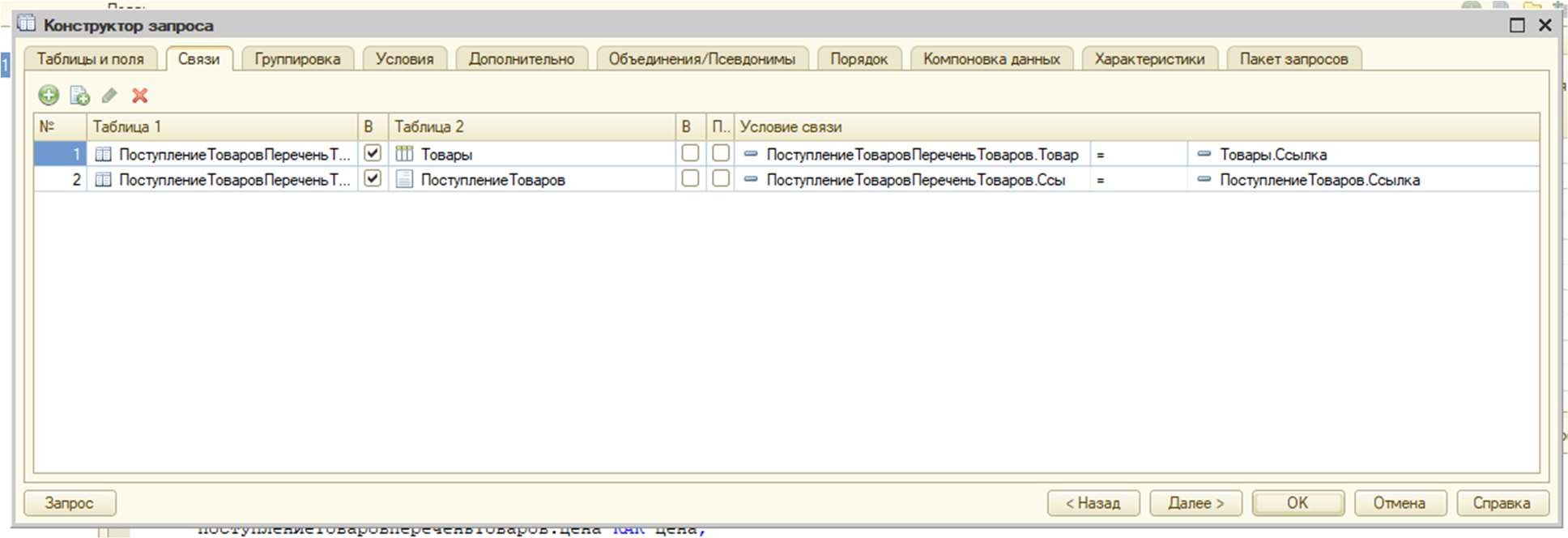
Рисунок 20. Вкладка «Связи».
Связи создаются автоматически.